- Android
- iOS
自動転送された画像の再生
[自動転送]がオンの場合、ペアリングしているカメラで静止画を撮影すると、自動的にスマートフォンに転送されます。転送された最新の画像を見るには、[ギャラリー]タブで[新着画像]を選びます。
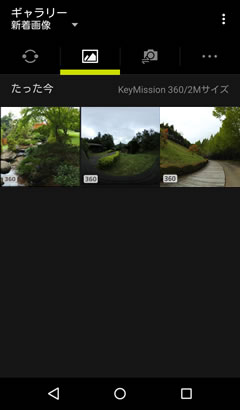
サムネイル表示
撮影した時間別に画像が表示されます。
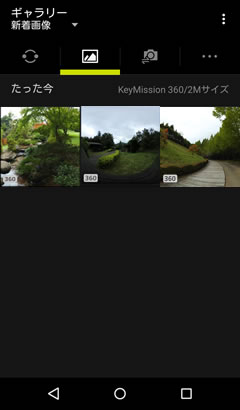
サムネイル表示のアイコンについて
全方位360°の画像には ![]() アイコンが表示されます。
アイコンが表示されます。
新着通知について
[新着画像]の表示中に、カメラから新しい画像が自動転送されてくると、通知が表示されます。通知をタッチすると画面が更新され、新しい画像が表示されます。
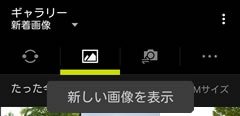
1枚表示
サムネイルをタッチすると、1枚表示に切り替わります。左右にフリックして画像を切り換えられます。再度画像をタッチすると全方位360°画像の再生画面に切り替わり、視点の変更などができます。![]() をタッチすると、サムネイル表示に戻ります。
をタッチすると、サムネイル表示に戻ります。
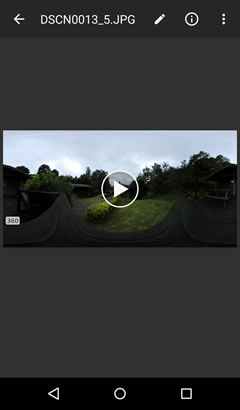
![]() をタッチすると、画像の詳細情報の表示を切り換えられます。
をタッチすると、画像の詳細情報の表示を切り換えられます。
![]() をタッチすると、画像の編集を行えます。
をタッチすると、画像の編集を行えます。
[自動転送]がオンの場合、ペアリングしているカメラで静止画を撮影すると、自動的にスマートフォンに転送されます。転送された最新の画像を見るには、[ギャラリー]タブで[新着画像]を選びます。
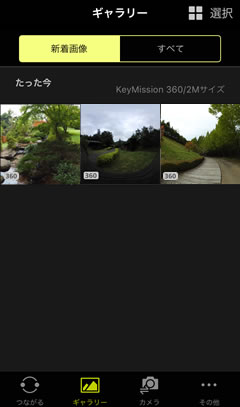
サムネイル表示
撮影した時間別に画像が表示されます。
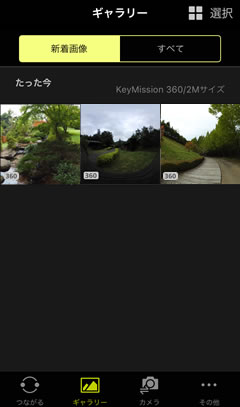
サムネイル表示のアイコンについて
全方位360°の画像には ![]() アイコンが表示されます。
アイコンが表示されます。
新着通知について
[新着画像]の表示中に、カメラから新しい画像が自動転送されてくると、通知が表示されます。通知をタッチすると画面が更新され、新しい画像が表示されます。
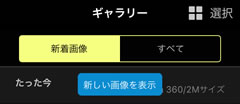
1枚表示
サムネイルをタッチすると、1枚表示に切り替わります。左右にフリックして画像を切り換えられます。再度画像をタッチすると全方位360°画像の再生画面に切り替わり、視点の変更などができます。![]() をタッチすると、サムネイル表示に戻ります。
をタッチすると、サムネイル表示に戻ります。
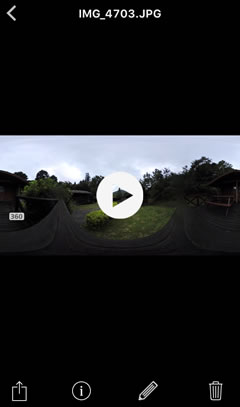
![]() をタッチすると、画像の詳細情報の表示を切り換えられます。
をタッチすると、画像の詳細情報の表示を切り換えられます。
![]() をタッチすると、画像の編集を行えます。
をタッチすると、画像の編集を行えます。
